大学ゼミの課題提出を効率化!教員向けWebフォーム活用ガイド
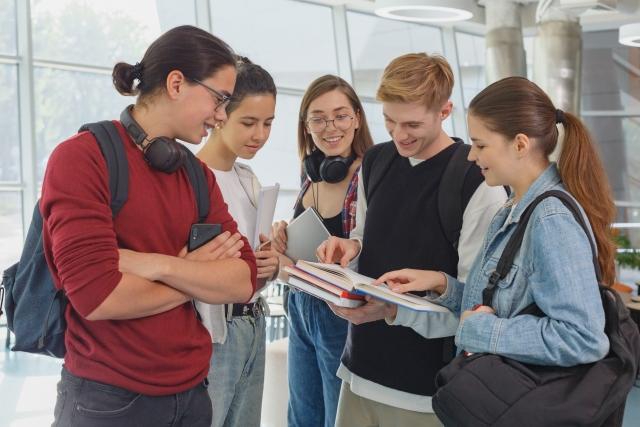
ゼミ運営でこんな悩みはありませんか?
大学のゼミを担当されている講師や教官の先生方、課題提出の管理でこのような困りごとを感じていませんか?
- メールで送られてくるレポートの管理が煩雑
- 「ファイル名.docx」「最終版.pdf」など、ファイル名がバラバラで誰の提出物か分からない
- 提出状況を一覧で把握できず、未提出者の確認に時間がかかる
- 締切後も「間に合いませんでした」というメールが届く
- 学生から「ちゃんと送れていますか?」という確認メールが頻繁に来る
- 大容量ファイルでメールサーバーが詰まってしまう
- サーバ容量が脆弱で締め切りギリギリの時間になると提出に間に合わない学生が出てきて不公平
従来のメール提出で生じていた問題がある一方、オンライン受付となったことで生じてしまった問題もあります。しかし、Webフォームを上手に活用することで、これらの課題を一気に解決できます。
Webフォームで実現する、スマートな課題提出システム
FormOKは、ゼミの課題提出に特化したWebフォームを簡単に作成できるサービスです。メールでのやり取りを一切せず、学生は専用のフォームから課題を提出。教員は管理画面で提出状況を一覧管理できます。
こんな場面で活用できます
レポート課題の提出
期末レポートや中間レポートなど、Word文書やPDFファイルの提出に最適です。学生は学籍番号と氏名を入力し、ファイルをアップロードするだけ。教員側は全員分のレポートを一括でダウンロードして採点できます。
プレゼンテーション資料の収集
ゼミ発表用のPowerPointファイルの事前提出にも便利です。サイズの大きなファイルにも対応しています(1ファイルの最大サイズは4GB)。発表日前日を締切に設定すれば、当日スムーズに発表を進められます。
データ分析課題
ExcelやCSVファイルでの分析結果提出にも対応。複雑な統計処理の結果や、実験データの提出に活用できます。
卒論・修論の中間提出
進捗確認のための章ごとの提出や、完成版提出前のドラフト提出にも使えます。提出履歴が残るため、指導記録としても活用可能です。
グループワーク成果物
複数人での共同制作物も、代表者が一括して提出できます。グループ名や参加者名を記入欄に設定すれば、誰の作品か明確になります。
FormOKの機能紹介:課題提出に必要な機能が揃っています
ファイルアップロード機能
FormOKの最大の特徴は、充実したファイルアップロード機能です。
対応ファイル形式
- PDF(.pdf)
- Microsoft Word(.doc、.docx)
- Microsoft Excel(.xls、.xlsx)
- Microsoft PowerPoint(.ppt、.pptx)
- 画像ファイル(.jpg、.png、.gif)
- 圧縮ファイル(.zip)
- その他、多様な形式に対応
ファイルサイズ
1ファイルあたり最大4GBまで対応。大容量のプレゼンテーションファイルや、画像を含むレポートも問題なく提出できます。
*ご利用のプランにより、総データ容量上限が異なります。
複数ファイルの同時提出
本文ファイルと参考資料、データファイルなど、複数のファイルを一度に提出することも可能です。
学生情報の収集
課題提出に必要な情報を確実に収集できます。
基本情報の入力項目
- 学籍番号(テキスト入力)
- 氏名(テキスト入力)
- 所属学部・学科(選択式も可能)
- メールアドレス(自動返信用)
- 課題に関するコメント(任意)
必須項目設定
重要な項目は必須設定にすることで、記入漏れを防止。学籍番号や氏名を入力し忘れて提出される心配がありません。
提出期限の自動管理
受付期間の設定
開始日時と終了日時を設定するだけで、自動的に受付を管理。「2025年12月20日 23:59まで」といった設定が簡単にできます。
締切後の自動クローズ
設定した締切時刻になると、自動的にフォームが受付終了。深夜の「滑り込み提出」への対応に追われることがなくなります。
事前公開も可能
「1週間後に課題を出す」という場合も、開始日時を未来に設定しておけば、指定した日時から自動的に受付開始されます。
自動返信メールで学生も安心
提出完了の即時通知
学生がフォームから提出すると、登録したメールアドレスに自動で受付完了メールが送信されます。「ちゃんと提出できたかな?」という学生の不安を解消できます。
返信メール(受信完了通知)のカスタマイズ
メール本文は自由に編集可能。「提出を受け付けました。採点結果は○月○日に発表します」といった案内を自動送信できます。
管理画面での一覧管理
提出状況の可視化
誰が提出済みで、誰が未提出かを一目で確認。提出日時も記録されるため、締切ギリギリの提出者も把握できます。
Excelダウンロード
全提出データをExcel形式でダウンロード可能。Excelで開いて成績管理表に転記したり、メールアドレスリストとして活用できます。
ファイルの一括ダウンロード
提出されたファイルをZIP形式で一括ダウンロード。一人ひとりのファイルを個別に保存する手間が省けます。
未提出者の確認
受講者リストと照合すれば、未提出者を簡単に特定。リマインドメールを送る際にも便利です。
実際の設定方法:5分で作れる課題提出フォーム
FormOKでの課題提出フォーム作成は、とても簡単です。実際の手順をご紹介します。
▼フォーム作成のイメージはこちらでチェック
ステップ1:FormOKに登録
FormOKの公式サイト(https://formok.com/)から無料アカウントを作成します。メールアドレスとパスワードを設定するだけで、すぐに使い始められます。
ステップ2:新規フォームを作成
管理画面から「新規フォーム作成」をクリック。フォームのタイトルを入力します。
タイトル例
- 「経営学ゼミ 期末レポート提出フォーム」
- 「データ分析演習 第3回課題提出」
- 「卒業論文 中間発表資料提出」
ステップ3:入力項目を設定
課題提出に必要な項目を追加していきます。
設定例:レポート提出フォームの場合
-
学籍番号
- 項目タイプ:テキスト(1行)
- 必須設定:ON
- プレースホルダー:「例:2023001」
-
氏名
- 項目タイプ:テキスト(1行)
- 必須設定:ON
- プレースホルダー:「姓と名をフルネームで入力」
-
メールアドレス
- 項目タイプ:メール
- 必須設定:ON
- 説明:「こちらのアドレスに受付完了メールを送信します」
-
レポートファイル
- 項目タイプ:ファイル
- 必須設定:ON
- 説明:「PDFまたはWord形式で提出してください」
-
コメント・質問(任意)
- 項目タイプ:テキスト(複数行)
- 必須設定:OFF
- 説明:「提出に際してコメントや質問があれば記入してください」
ステップ4:受付期間を設定
フォーム設定画面の「フォーム受付条件設定」から、開始日時と終了日時を指定します。
設定例
- 開始:2025年12月1日 00:00
- 終了:2025年12月20日 23:59
ステップ5:自動返信メールを設定
提出者に送られる自動返信メール(コンファメーションメール)の内容をカスタマイズします。
メール本文例
ゼミ生各位
経営学ゼミ 期末レポートの提出を受け付けました。
採点結果は1月15日にゼミで発表します。
質問があれば、教員メールアドレス(○○@university.ac.jp)までご連絡ください。
ケースID *|CASE_ID|*
フォーム受信日時 *|RECEVE_TIME|*
フォームタイトル *|FORM_TITLE|*
FormOKのURL *|URL|*
フォームID *|FORM_ID|*
マイページURL *|URL|*/mypage/*|FORM_ID|*
経営学ゼミ担当
教授 ○○
ステップ6:フォームを公開
設定が完了したら「公開」ボタンをクリック。専用のURLが発行されます。
*注意:フォームのURLは、必ずフォーム設定ページから、専用URLを取得してください。
学生への共有方法
- メーリングリストでURLを送信
- LMS(学習管理システム)にリンクを掲載
- QRコードを生成して掲示板に掲示
- ゼミのSlackやTeamsに投稿
導入するメリット:教員も学生もハッピーに
教員側のメリット
提出物の一元管理
すべての課題が一つの管理画面に集約。「あの学生のファイル、どこに保存したっけ?」という悩みから解放されます。
時間外のメール対応から解放
深夜や早朝に送られてくる提出メールに対応する必要がなくなります。フォームが24時間自動で受付してくれます。
提出状況の即時把握
管理画面を開けば、いつでもリアルタイムで提出状況を確認可能。ゼミ生30人のうち何人が提出済みか、一目瞭然です。
公平な締切管理
システムが自動的に締切を管理するため、「先生、メール送りましたよね?」というトラブルが発生しません。提出日時の記録も残ります。
成績管理との連携
Excelでダウンロードしたデータを、成績管理表に簡単にインポート。手入力の手間とミスを削減できます。
安全なデータ管理
FormOKシステムはデータセキュリティに非常に重きを置いています。システムは、24時間365日稼働をしており、常時データのバックアップを取っています。
ご利用者様は、FormOKシステムへのログインのIDとパスワードを厳重管理していただければOKです。
フォームのコピー機能
一つ基礎になる課題提出フォームを作れば、簡単に複製して、他のフォームとして使用することができます。
学生側のメリット
24時間いつでも提出可能
図書館が閉まった後でも、自宅から深夜でも提出できます。締切日に教員を探し回る必要もありません。
提出完了の確認メールで安心
自動返信メールが届くため、「ちゃんと提出できたかな?」という不安がなくなります。メールを保存しておけば、提出の証拠にもなります。
シンプルな操作性
複雑な操作は一切不要。フォームに必要事項を入力して、ファイルを選択して送信するだけ。ITが苦手な学生でも迷いません。課題提出のための事前登録や、提出時のログインも不要です。
スマートフォンからも提出可
PCを持っていない学生でも、スマートフォンから課題を提出できます。移動中や外出先からでもアクセス可能です。
再提出もスムーズ
「ファイルを間違えました」という場合も、もう一度フォームから送信すれば完了。教員に個別に連絡する必要がありません。
よくある質問
Q1:セキュリティ面は大丈夫ですか?
A:FormOKは、SSL/TLS暗号化通信を使用しており、データの送受信は安全に保護されています。提出されたファイルは管理者(教員)のみがアクセスでき、第三者に閲覧されることはありません。また、定期的なバックアップも行われているため、データ損失のリスクも最小限です。
Q2:大容量ファイルは送れますか?
A:1ファイルあたり最大4GBまで対応しています。通常のレポートやプレゼンテーションファイルであれば全く問題なく提出できます。動画ファイルなど、さらに大容量のファイルを扱う場合は、オンラインストレージサービスとの併用をお勧めします。
複数の提出からの同時提出にも対応しています。
Q3:学生が間違ったファイルを提出した場合はどうなりますか?
A:学生は同じフォームから再度提出することができます。管理画面では、同じ学生からの複数回の提出も記録されるため、最新版を確認できます。必要に応じて「再提出は締切前まで可能」とルールを設定しておくとスムーズです。
Q4:フォームの項目は後から変更できますか?
A:はい、フォーム公開後も項目の追加や変更が可能です。ただし、すでに提出されたデータには影響しないため、重要な変更を行う場合は学生に周知することをお勧めします。
Q5:提出されたファイルはどのくらいの期間保存されますか?
A:アカウントを削除しない限り、データはプランに応じて保存され続けます。学期が終わった後も、過去の課題提出記録を参照できます。
必要に応じてダウンロードしてご対応ください。
Q6:費用はかかりますか?
A:FormOKは基本機能を無料で利用できます。フォーム数や提出数に制限のない有料プランもご用意していますが、小規模なゼミであれば無料プランで十分活用いただけます。
Q7:学生がフォームを開けない、というトラブルが起きたら?
A:URLが正しくコピーされているか、受付期間内かどうかをまず確認してください。それでも解決しない場合は、ブラウザのキャッシュクリアや、別のブラウザでの試行をお勧めします。FormOKのサポートチームもトラブル対応をサポートしています。
Q8:複数のゼミや科目で使用できますか?
A:はい、一つのアカウントで複数のフォームを作成できます。「前期ゼミ用」「後期ゼミ用」「他の担当科目用」など、用途に応じてフォームを使い分けることが可能です。
フォームの複製も、システム上で簡単にできます。(新規作成したフォームに、フォームのレイアウトのみをコピーできます。)
まとめ:ゼミ運営をもっとスマートに
メールでの課題提出は、教員にとっても学生にとっても非効率です。FormOKを活用すれば、
- 提出物の管理が圧倒的に楽になる
- 学生の提出漏れを防げる
- 時間外対応のストレスが減る
- 公平で透明性の高い運営ができる
- 学生の個人情報も含めて安全にデータ管理できる
といったメリットを、すぐに実感いただけます。
今すぐ無料で始められます
FormOKは無料で利用開始できます。複雑な設定は不要で、5分後にはあなたのゼミ専用の課題提出フォームが完成します。
次のゼミから、スマートな課題提出システムを導入してみませんか?
FormOK - シンプルで強力なWebフォームサービス
大学のゼミ、研究室、サークル活動など、様々な場面でご活用いただけます。